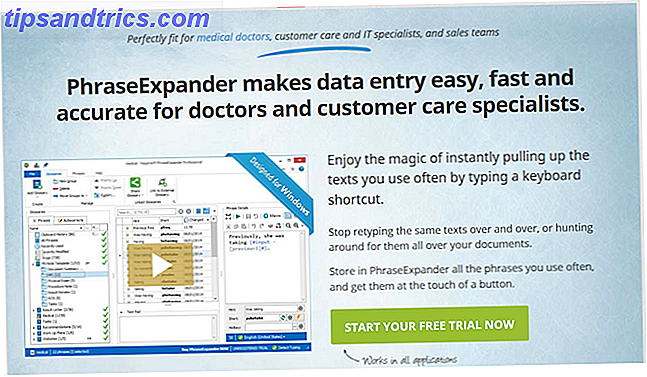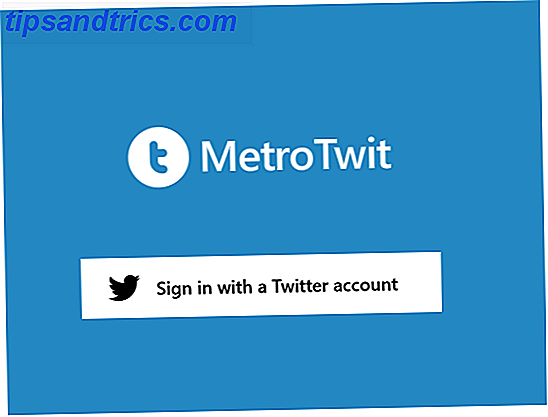![]() Dårlige piksler forekommer ofte på helt nye skjermer. Siden en enkelt dårlig piksel kan bli en stor irritasjon når du vet at den er der, bør noen nye skjermer med en garanti på den kontrolleres for dårlige piksler umiddelbart. Når du oppdager en, må du imidlertid ikke nødvendigvis ta den nye skjermen rett tilbake til butikken. Du kan være i stand til å fikse det selv.
Dårlige piksler forekommer ofte på helt nye skjermer. Siden en enkelt dårlig piksel kan bli en stor irritasjon når du vet at den er der, bør noen nye skjermer med en garanti på den kontrolleres for dårlige piksler umiddelbart. Når du oppdager en, må du imidlertid ikke nødvendigvis ta den nye skjermen rett tilbake til butikken. Du kan være i stand til å fikse det selv.
I denne artikkelen vil jeg forklare hva en piksel er og av hvilke årsaker det kan bli sittende fast. Jeg vil da vise deg hvordan du kan identifisere dårlige piksler på LCD-skjermen, og hva du kan gjøre for å muligens fikse dem selv. Først etter at du har prøvd alle dine muligheter, er det på tide å kreve garantien din.
Hva er piksler?
Enkelt sagt, piksler er enkle prikker i et rasterbilde, og alle sammen legger sammen hele bildet.
![]()
Hva du ser på skjermen din akkurat nå, er teknisk, et rasterbilde som består av hundrevis av piksler. På CRT-, LCD-, LED- eller plasmaskjermer er piksler ikke statiske, de viser bevegelige og stadig skiftende bilder, derfor må de endre farger. For å oppnå dette er hver piksel delt inn i tre underpiksler, dvs. rød, grønn og blå. Hver delpiksel er drevet av en transistor som styrer pikselens på / av-tilstand.
Hva er en dårlig piksel?
En dårlig piksel er en piksel som ikke viser fargen du forventer at den skal vises. Det er enten fast i en bestemt farge, midlertidig av eller permanent, noe som tilsvarer en død pixel.
Vanligvis kan hva som kan skje at væskekrystallet i en delpiksel ikke er jevnt fordelt, derfor pikselet aldri lyser opp. Hvis alle tre piksler er påvirket, får du en piksel som er midlertidig av. Et annet scenario er at en transistor er ødelagt og dermed pikselet er permanent av (død) eller muligens også permanent på (brennende). Sistnevnte er det verste fallet som du ikke kan fikse en ødelagt transistor. Du kan imidlertid være i stand til å fikse problemer med flytende krystall.
Hvordan kan jeg finne ut om jeg ikke har dårlige piksler?
Det finnes flere elektroniske verktøy og programmer du kan kjøre på datamaskinen din for å identifisere dårlige piksler.
LCD2
Jeg har tidligere anbefalt 5 måter å fikse et fast piksel på skjermen. 5 måter å fikse fast piksel på skjermen En død eller fast piksel på skjermen kan være irriterende. Men du kan kanskje fikse det! Vi viser deg hvordan du kan teste den nye skjermen, og hvordan du retter ut odde piksler. Les mer online LCD-testverktøyet fra Flexcode. Siden da har de gitt en oppdatert versjon av verktøyet, som kommer med et mye bedre grensesnitt, noe som gjør det enklere å bruke. Kjør bare alle fem fargetester (grønn, blå, rød, hvit og svart) en etter den andre og sjekk skjermen for uregelmessigheter.
![]()
Som den forrige versjonen, inkluderer denne også et alternativ for ' massasje piksel ', som muligens kan fikse en fast piksel ved å over-stimulere den. Så bør du oppdage dårlige piksler eller finne mørkere områder på LCD-skjermen, kjør " Fix My Screen " -modusen i en lengre periode (ca. en time) for å gjenopplive de berørte pixelene / s.
![]()
IsMyLcdOK
IsMyLcdOK er et bærbart program for Windows. Du kan enkelt zap gjennom de forskjellige test skjermene ved hjelp av talltastene, så vel som F2 til F5. F1 gir opsjonsoversikten.
![]()
Mac-brukere vil kanskje prøve Pixel Fix, en Dashboard-widget for å helle fast piksler på LCD-skjermer.
Jeg fant en dårlig pixel - hvordan kan jeg fikse det?
Den eneste måten å fikse en fast piksel på er å over-stimulere den og be om at den kommer til liv igjen. Du kan over-stimulere piksler på to forskjellige måter - du kan enten sende raskt skiftende signaler til respektive pixel, eller du kan manuelt trykke på det aktuelle området på skjermen.
Jeg har beskrevet begge metodene i min forrige artikkel. 5 måter å fikse fast piksel på skjermen. 5 måter å fikse fast piksel på skjermen. 5 måter å fikse fast piksel på skjermen. En død eller fast piksel på skjermen kan være irriterende . Men du kan kanskje fikse det! Vi viser deg hvordan du kan teste den nye skjermen, og hvordan du retter ut odde piksler. Les mer . Kort sagt, du kan bruke " Fix My Screen " -alternativet på LCD2 (se ovenfor) for å behandle hele skjermen. Hvis du ikke kan få hele skjermen blokkert i opptil en time, kan du også bruke alternativet "undead pixel" på UDPixel (skjermbilde nedenfor) for å reparere en dårlig piksel på lokalt plan. Til slutt synes den mest vellykkede metoden å være den manuelle, dvs. å bruke trykk på området på skjermen som har den døde piksel.
For en grundig beskrivelse, vennligst se min forrige artikkel. 5 Måter å fikse et fast piksel på skjermen. 5 måter å fikse fast fast piksel på skjermen. En død eller fast piksel på skjermen kan være irriterende. Men du kan kanskje fikse det! Vi viser deg hvordan du kan teste den nye skjermen, og hvordan du retter ut odde piksler. Les mer .
![]()
Hvis ingen av metodene fungerte umiddelbart, prøv igjen og prøv flere ganger. Som du kan se fra kommentarene til den første artikkelen, er det veldig mulig å fikse dårlige piksler!
For mer informasjon om LCD-skjermer og et stort utvalg av testbilder, sjekk ut testsidene på The Lagom LCD-skjerm.
Har du noen gang lyktes med å fikse en fast piksel og hvordan gjorde du det?
Bildekreditter: Luis Azevedo, photobank.kiev.ua